Wie kann ich in Word ein Wort überstreichen? Wie kann ich einen Strich über einem Wort in Word einfügen? Diese Frage hat oder wird sich sicherlich mal der eine oder andere Word-Nutzer stellen, unabhängig davon ob man Word 2016 oder ältere Versionen wie Word 2013 oder 2010 verwendet. Die Frage, wie man in Word ein Wort überstreichen kann, taucht meistens immer dann auf, wenn man eine Strecke (Mathematik) in Word bezeichnen möchte. Da man dies nicht jeden Tag macht und häufig auch nicht auf Anhieb die Funktion zum Wörter überstreichen findet, haben wir hier eine kurze Anleitung mit allen notwendigen Schritten und Handgriffen erstellt.
Word: So kannst Du ein Wort überstreichen
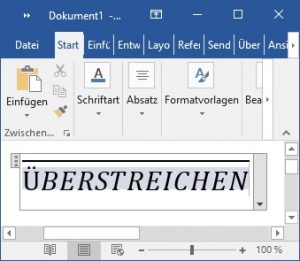 Willst du in Word ein Word oder aber auch einzelne Buchsatben überstreichen, dann geht das recht einfach und zwar über die „Formel“-Funktion. Neben der Möglichkeit die Formel über eine Textmarke manuell einzufügen, kann man auch einfach die Formel-Funktion in Word verwenden, was für „Gelegenheitsnutzer“ deutlich einfacher ist.
Willst du in Word ein Word oder aber auch einzelne Buchsatben überstreichen, dann geht das recht einfach und zwar über die „Formel“-Funktion. Neben der Möglichkeit die Formel über eine Textmarke manuell einzufügen, kann man auch einfach die Formel-Funktion in Word verwenden, was für „Gelegenheitsnutzer“ deutlich einfacher ist.
- Starte Word und öffne das Dokument in dem Du ein Wort oder aber auch Buchstaben überstreichen möchtest.
- Wechsel auf die Registerkarte „Einfügen“ in der Menüleiste und wähle hier ganz rechts die „Formel“ aus.
- Füge das Formel-Objekt auf dem Word-Dokument ein und klicke dann wieder in der Menüleiste auf „Akzent“.
- Unter „Allgemeine Akzentobjekte“ kannst Du jetzt den Strich über dem Wort einfügen und zeichnen.
- Alternativ kann man wie oben erwähnt auch die Funktion in einer Textmarke verwenden und diese sieht folgendermaßen aus – EQ \x \to(). Um ein Wort oder Buchstaben zu überstreichen schreibst Du diese nun einfach in die Klammern.
Gibt es noch weitere Möglichkeiten mit denen man in Word ein Wort überstreichen und einen Strich über dem Buchstaben einfügen kann? Solltest Du hier mehr wissen und beispielsweise eine Tastenkombination kennen (die wir bislang noch nicht ausfindig machen konnten) dann teile dein Wissen dazu immer gerne im Kommentarbereich dieser Seite.